Organice los recursos de su NetApp Console con carpetas y proyectos
 Sugerir cambios
Sugerir cambios


Dentro de la NetApp Console, organiza tus recursos de NetApp usando proyectos y carpetas. Un proyecto representa un espacio de trabajo en la consola al que los miembros de la organización acceden para administrar recursos (por ejemplo, un sistema Cloud Volumes ONTAP ). Una carpeta agrupa proyectos relacionados. Después de organizar sus recursos en carpetas y proyectos, puede otorgar acceso granular a los recursos proporcionando a los miembros de la organización permisos para carpetas y proyectos específicos.
Agregar una carpeta o proyecto
Cuando creas tu organización, ésta incluye un único proyecto. Agregue proyectos para administrar recursos y carpetas para agrupar proyectos relacionados.
Puede crear hasta siete niveles de carpetas y proyectos en la estructura de recursos de su organización. Cree carpetas dentro de carpetas para crear una estructura anidada para su organización.
-
Seleccione Administración > Identidad y acceso.
-
Seleccione Organización.
-
Desde la página Organización, seleccione Agregar carpeta o proyecto.
-
Seleccione Carpeta o Proyecto.
-
Introduzca los detalles de la carpeta o del proyecto:
-
Nombre y ubicación: Ingrese un nombre y elija una ubicación en la jerarquía para la carpeta o el proyecto. Coloque una carpeta o proyecto debajo de la organización o dentro de otra carpeta.
-
Recursos: Seleccione los recursos que desea asociar con esta carpeta o proyecto.
Puede seleccionar recursos asociados con la carpeta o proyecto principal.
-
Acceso: Vea los miembros que tendrán acceso a la carpeta o al proyecto según los permisos existentes ya definidos en su jerarquía de recursos.
Seleccione Agregar un miembro para asignar acceso y un rol.
-
-
Seleccione Agregar.
Cambiar el nombre de una carpeta o proyecto
Si es necesario, puede cambiar el nombre de sus carpetas y proyectos.
-
Desde la página Organización, navegue hasta un proyecto o carpeta en la tabla, seleccione
 y luego seleccione Editar carpeta o Editar proyecto.
y luego seleccione Editar carpeta o Editar proyecto. -
En la página Editar, ingrese un nuevo nombre y seleccione Aplicar.
Eliminar una carpeta o proyecto
Elimina carpetas y proyectos que ya no necesites.
Antes de eliminar una carpeta o un proyecto, asegúrese de que no contenga ningún recurso. Aprenda a eliminar recursos.
-
Desde la página Organización, navegue hasta un proyecto o carpeta en la tabla, seleccione
 y luego seleccione Eliminar.
y luego seleccione Eliminar. -
Confirme que desea eliminar la carpeta o el proyecto.
Ver los recursos asociados a una carpeta o proyecto
Ver qué recursos y miembros están asociados con una carpeta o proyecto.
-
Desde la página Organización, navegue hasta un proyecto o carpeta en la tabla, seleccione
 y luego seleccione Editar carpeta o Editar proyecto.
y luego seleccione Editar carpeta o Editar proyecto.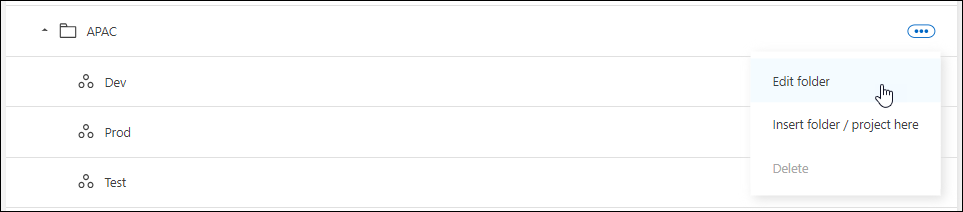
-
En la página Editar, puede ver detalles sobre la carpeta o el proyecto seleccionado expandiendo las secciones Recursos o Acceso.
-
Seleccione Recursos para ver los recursos asociados. En la tabla, la columna Estado identifica los recursos que están asociados con la carpeta o el proyecto.
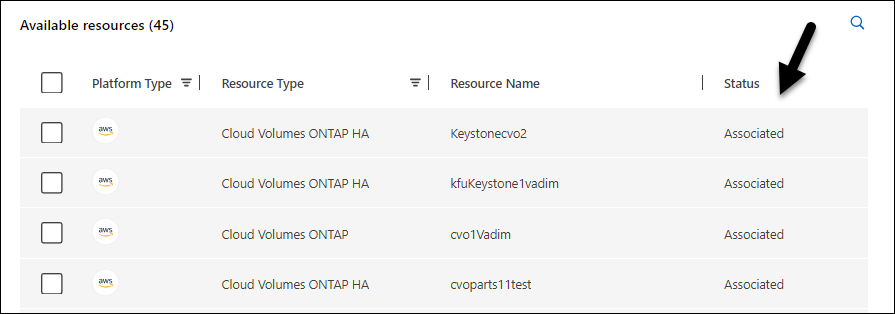
-
Cambiar los recursos asociados a una carpeta o proyecto
Los miembros con permisos para una carpeta o proyecto pueden acceder a sus recursos asociados.
-
Desde la página Organización, navegue hasta un proyecto o carpeta en la tabla, seleccione
 y luego seleccione Editar carpeta o Editar proyecto.
y luego seleccione Editar carpeta o Editar proyecto. -
En la página Editar, seleccione Recursos.
En la tabla, la columna Estado identifica los recursos que están asociados con la carpeta o el proyecto.
-
Seleccione los recursos que desea asociar o disociar.
-
Dependiendo de los recursos que haya seleccionado, seleccione Asociar con el proyecto o Desasociar del proyecto.
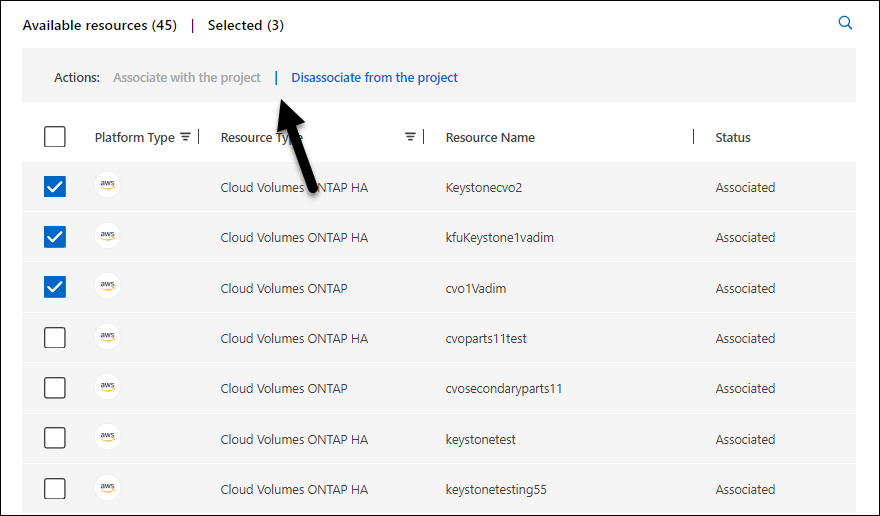
-
Seleccione Aplicar.
Ver miembros asociados a una carpeta o proyecto
-
Seleccione Acceso para ver los miembros que tienen acceso a la carpeta o al proyecto.

Modificar el acceso de los miembros a una carpeta o proyecto
Modificar el acceso de los miembros para controlar el acceso a los recursos.
No se puede cambiar el acceso de los miembros en niveles inferiores si se hereda de un nivel de jerarquía superior. Actualice los permisos de los miembros en el nivel de jerarquía superior para cambiar el acceso. Alternativamente, puede "Administrar permisos desde la página Miembros".
-
Desde la página Organización, navegue hasta un proyecto o carpeta en la tabla, seleccione
 y luego seleccione Editar carpeta o Editar proyecto.
y luego seleccione Editar carpeta o Editar proyecto. -
En la página Editar, seleccione Acceso para ver la lista de miembros que tienen acceso a la carpeta o proyecto seleccionado.
-
Modificar el acceso de los miembros:
-
Agregar un miembro: seleccione el miembro que desea agregar a la carpeta o proyecto y asígnele un rol.
-
Cambiar el rol de un miembro: para cualquier miembro con un rol distinto de Administrador de la organización, seleccione su rol existente y luego elija un nuevo rol.
-
Eliminar acceso de miembros: para los miembros que tienen un rol definido en la carpeta o el proyecto que estás viendo, puedes eliminar su acceso.
-
-
Seleccione Aplicar.


